微星尊爵Prestige 14 2020笔记本是一款采用了intel第十一代i7处理器的笔记本电脑,虽然这款电脑性能很不错,不过也有很多用户们对设置u盘启动还不是很熟悉,那么微星尊爵Prestige 14 2020笔记本怎么通过bios设置u盘启动呢?下面为大家介绍微星尊爵Prestige 14 2020笔记本通过bios设置u盘启动的操作方法。
微星尊爵Prestige 14 2020笔记本bios设置教程:
1.开机按Delete键进入BIOS主界面。
2.选择Advanced,选择SATA Configuration,OnChip SATA Type选择AHCI。如图所示:
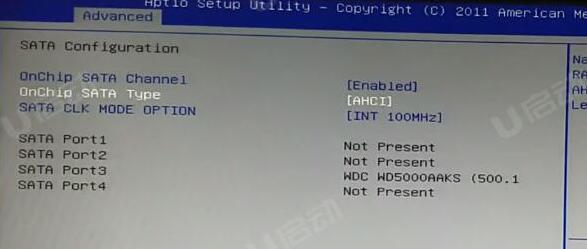
3.选择Boot,选择最底部的Hard Drive BBS,Boot Option #1选择U盘的名字。如图所示:
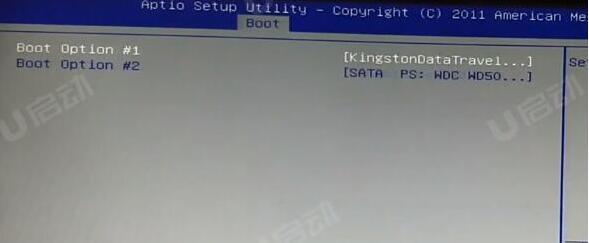
4.返回Boot Option #1选择U盘的名字或者是UEFI:U盘的名字。如图所示:
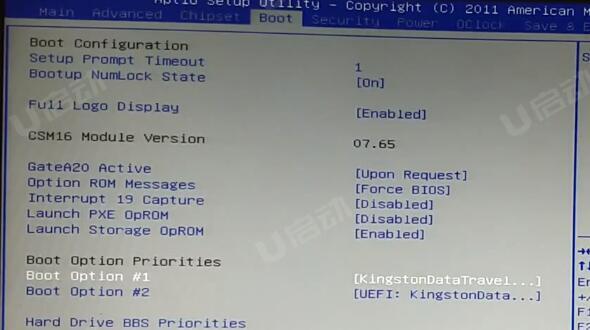
5.按F4进行保存,重启电脑后就会进入pe系统。
6.开机后按F11进入启动菜单。选择U盘的名字或者是UEFI:U盘的名字进入PE系统。如图所示:
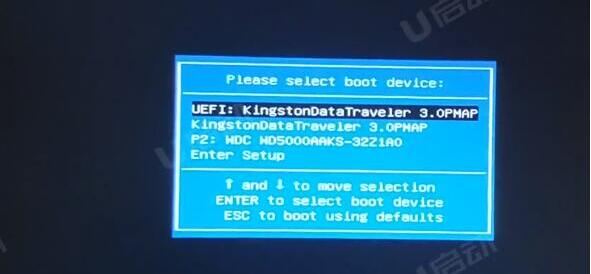
关于微星尊爵Prestige 14 2020笔记本通过bios设置u盘启动的操作步骤就为小伙伴们详细介绍到这边了,如果用户们有需要,可以根据上述方法步骤进行设置哦,希望本篇教程对大家有所帮助,更多精彩教程请关注u启动官方网站。

